Vista previa de Excel 2010 formato con vista previa en vivo
Excel 2010 incluye la función de vista previa en vivo, lo que le permite ver cómo un nuevo tipo de letra, tamaño de fuente, estilo de tabla, estilo de celda, o formato de número colgado en datos seleccionados antes de que realmente lo aplica. Esta función ahorra un montón de tiempo que de otro modo se perdería la aplicación de formato después de formato hasta que finalmente seleccionar la correcta.
Todo lo que tienes que hacer para usar Live Preview es ratón sobre las imágenes en el menú o galerias desplegable para ver cómo cada uno de sus estilos se verá en sus datos reales. Cuando vea el formato que se adapte a sus datos a la perfección, simplemente haga clic en su miniatura para aplicar de inmediato al área de celdas seleccionado. Por ejemplo, cuando se trabaja con una tabla en Excel 2010, la ficha contextual de Diseño le permite utilizar la función de vista previa en vivo para ver cómo aparecerían los datos de la tabla en otros estilos de tabla.
Siga estos pasos para utilizar Live Preview con el celular comando Estilos de la ficha Inicio:
Seleccione las celdas que desea dar formato.
Puede seleccionar celdas no adyacentes (manteniendo pulsada la tecla Ctrl) o un rango de celdas contiguas.
En la ficha Inicio, en el grupo Estilos, haga clic en el botón Estilos de celda.
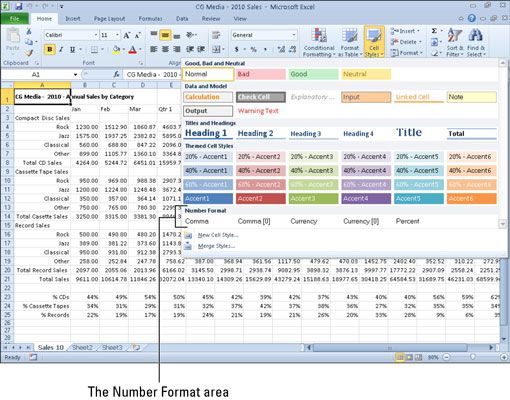 Uso Live Preview para probar estilos de celda u otras opciones de formato antes de hacer su selección.
Uso Live Preview para probar estilos de celda u otras opciones de formato antes de hacer su selección.Una galería desplegable le ofrece una amplia gama de opciones y colores, incluyendo los formatos de número.
Coloque el puntero del ratón sobre cualquiera de los estilos en la galería Estilos de celda.
Los cambios de formato celular para reflejar cada estilo como usted señala a la misma.
Haga clic en el estilo de celda deseada de la galería.
La galería Estilos de celda se cierra y Excel aplica el estilo a las celdas seleccionadas.
Si Live Preview no parece estar funcionando, la función puede haber sido deshabilitado. Haga clic en la pestaña Archivo y luego haga clic en Opciones. Haga clic en la ficha General y luego seleccione la casilla de verificación Vista previa en vivo en las opciones de interfaz de usuario Habilitar. Haga clic en Aceptar.






